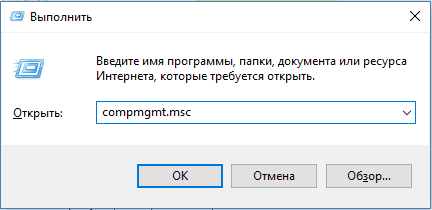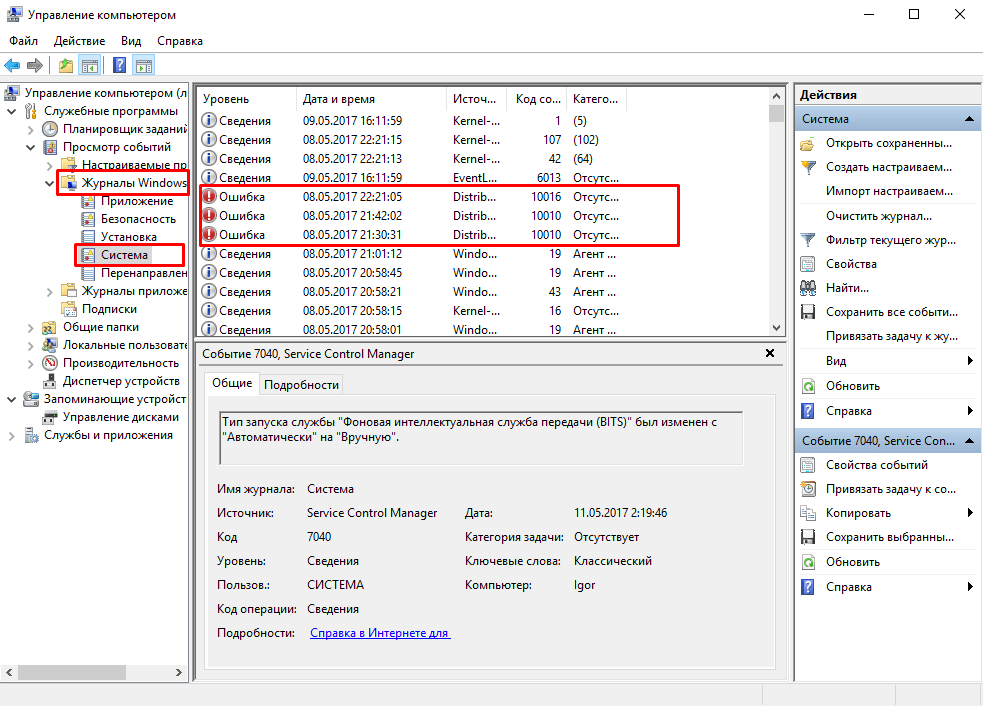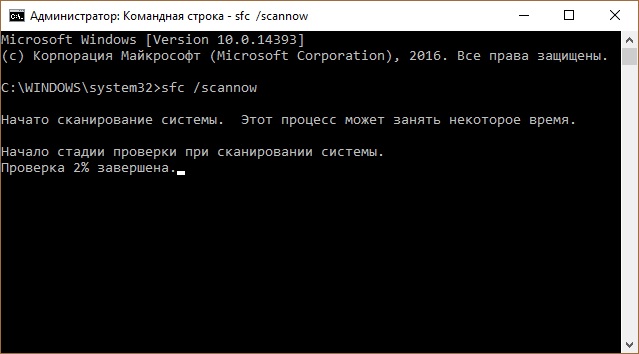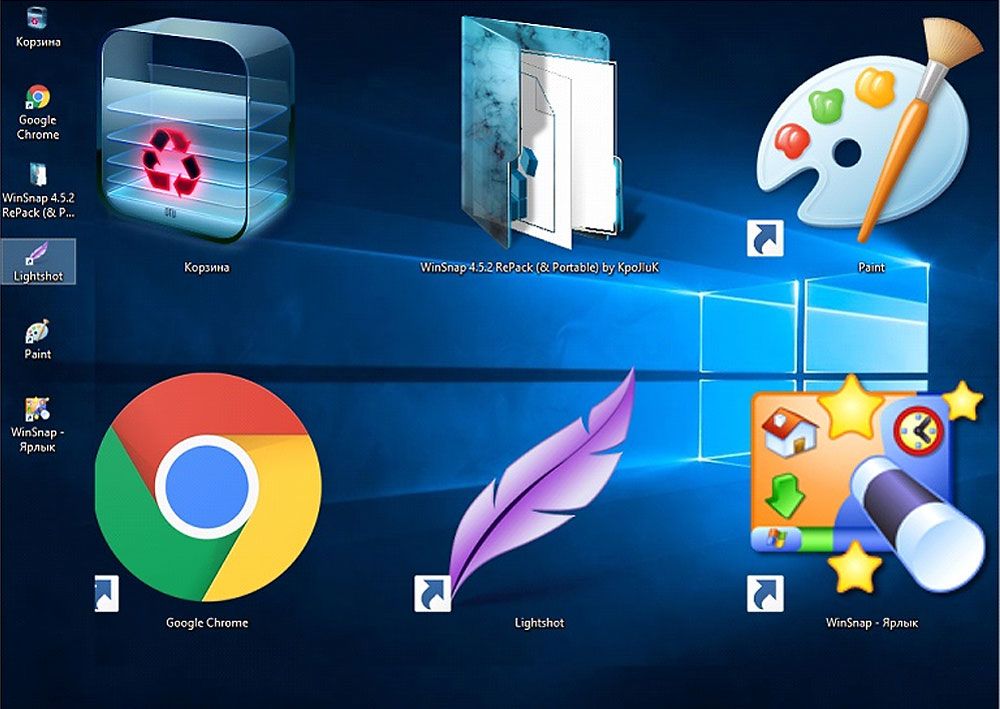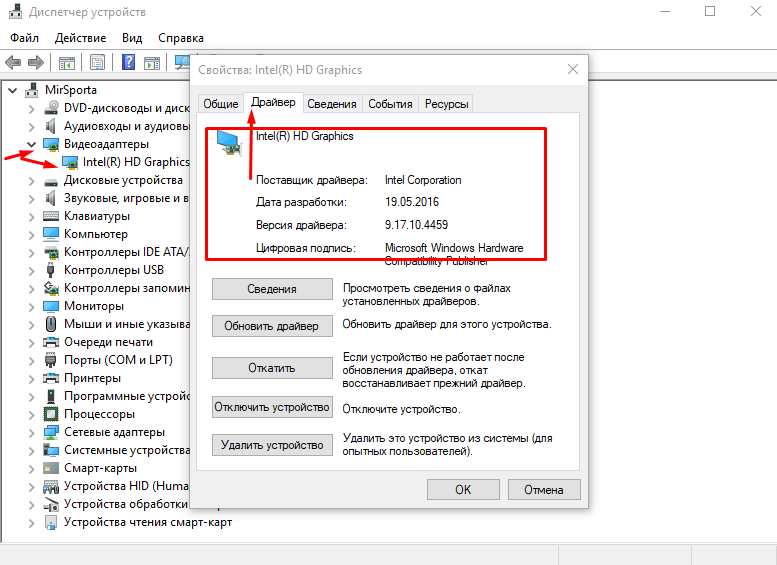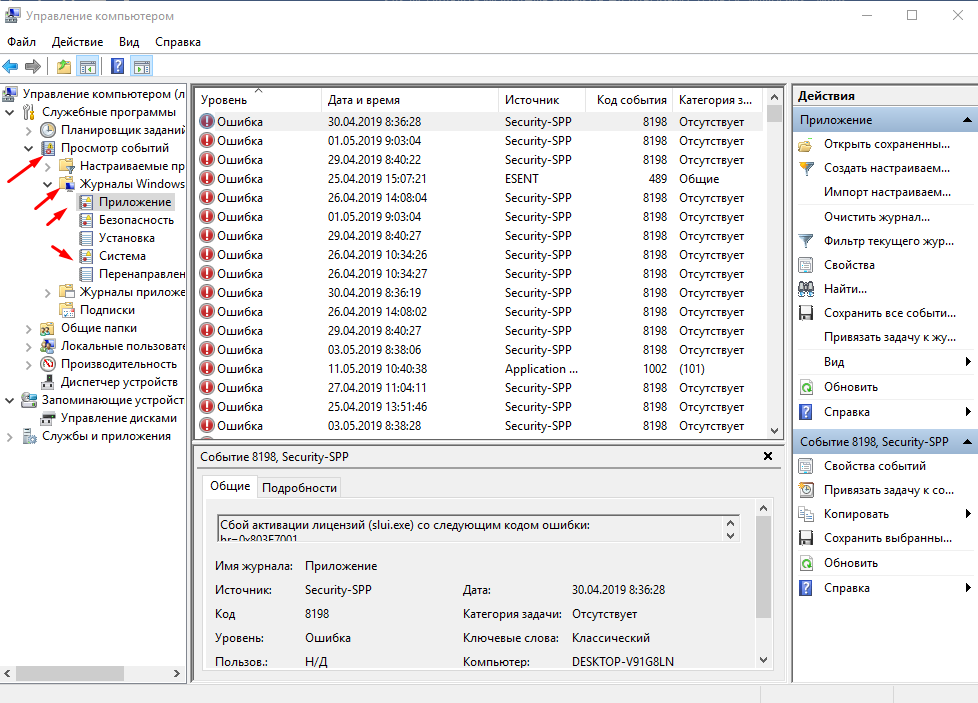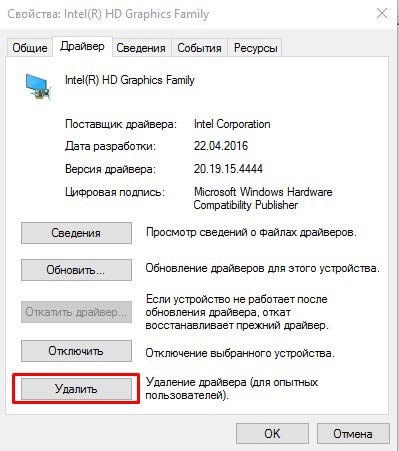-
Описание проблемы
-
Kак исправить?
-
Переустановка драйвера
-
Удаление несовместимых компонентов
Переход на новую ОС от Microsoft всегда приятный и волнующий. Кроме красивого пользовательского интерфейса люди ожидают максимальной производительности и стабильной работы. Жаль, что некоторые проблемы начинаются сразу же или через несколько месяцев после перехода на новую операционку от Microsoft. Одну из наиболее неприятных мы сегодня решим. Давайте выясним, что делать, если в Windows 10 мигают иконки на рабочем столе.
Описание проблемы
Мигание (мерцание) элементов на рабочем столе обусловливается тремя причинами:
- повреждением драйвера графического адаптера;
- несовместимостью некоторых программ;
- неправильной работой одной из стандартных служб Windows.
Каждая из этих проблем легко решается, поэтому давайте приступим к лечению компьютера.
Kак исправить?
Для начала нужно выяснить, в чем заключается проблема.
Для этого нажмите Ctrl+Shift+Esc и откройте «Диспетчер задач». Посмотрите на элементы, расположенные в окне. Если они мигают, как и ярлыки – у вас проблема с видеокартой или пакетом драйверов к ней. Если же мерцание прекратилось или продолжается только на рабочем столе – проблема в службе или несовместимой программе. В зависимости от обнаруженных симптомов переходите к необходимому пункту.
Переустановка драйвера
Устаревшие или поврежденные драйвера оказывают влияние на качество отображения графического интерфейса пользователя. Для устранения мерцания выполните следующее:
- Перейдите в «Этот компьютер» – «Свойства системы». Слева нажмите на «Диспетчер устройств».
- Найдите видеоадаптер, разверните подсписок и кликните ПКМ по полю с названием модели видеокарты. Выберите «Свойства».
- Нажмите кнопку «Удалить».
Внимание! Загружайте драйвера только с официальных сайтов производителей «железа»!
- Загрузите последнюю версию видеодрайвера. Если точное название графического адаптера вы не помните, посмотрите значение уникального физического адреса (ID). Для этого перейдите во вкладку «Сведения» и в поле «Свойство» выберите «ИД оборудования». Поиск осуществляйте по значению первого или второго поля.
- Установите драйвер, следуя подсказкам мастера установки.
- Перезагрузите компьютер.
Внимание! Если переустановка не помогла, то вероятна поломка графического адаптера на аппаратном уровне. Обратитесь в специализированный сервисный центр.
Удаление несовместимых компонентов
Если драйвер в мерцании не замешан, значит нужно искать дефективный программный компонент. Для успешного поиска выполните следующее:
- Нажмите Win+R.
- Введите в текстовое поле
compmgmt.mscи подтвердите ввод клавишей Enter.
- В появившемся окне перейдите в «Просмотр событий» – «Журналы Windows» – «Приложения» и «Система».
- Изучите информацию, представленную в логах и вычислите приложение, которое провоцирует большое количество ошибок.
- Откройте «Этот компьютер» – «Удалить или изменить программу».
- Найдите нужную программу и деинсталлируйте ее.
- Перезагрузите компьютер.
Данный способ должен решить проблему с мигающим рабочим столом. Однако существует еще один способ, предназначенный для особо сложных случаев. Для этого:
- Нажмите ПКМ по значку меню «Пуск».
- Выберите пункт «Командная строка (администратор)».
- Наберите команду
sfc /scannowи нажмите Enter.
- Следуйте появляющимся на экране подсказкам.
- Если процесс сканирования не обнаружил ни одной проблемы, введите
dism /online /cleanup-image /restorehealthи кликните Enter. - После завершения процедуры закройте окно.
- Перезагрузите компьютер.
Совет! Для недопущения подобных ситуаций регулярно обновляйте Windows 10.
На этом наша инструкция подходит к концу. На нескольких форумах пользователи пишут, что им помогло отключение следующих компонентов: «Служба регистрации ошибок Windows» и «Отчеты о проблемах и их решение». Поэтому, в случае неудачи, рекомендуется прибегнуть к этому варианту. Теперь вы знаете, что делать, если в Windows 10 мигают иконки.
Как исправить проблему, когда мигают ярлыки на рабочем столе Windows? Пользователи нередко сталкиваются с такой ошибкой системы. Хотя ошибка может крыться и не в ОС. Моргать иконки могут по самым разным причинам.
Причины
Такое странное поведение элементов главного экрана свидетельствует о серьёзных ошибках в работе ПК либо в работе внешних устройств. Часто ярлыки мигают на рабочем столе вскоре после перехода с 7 на Windows 10.
Для начала следует нажать «Ctrl+Shift+Esc» и открыть «Диспетчер задач». Далее, необходимо обратить внимание на имеющиеся там элементы, расположенные в открывшемся окне. Если они мигают, как и ярлыки, то проблема кроется в работе видеокарты или в пакетах драйверов к ней.
Если же мерцание прекратилось или продолжается только на рабочем столе – проблема в службе или несовместимой программе.
Переустановка драйверов
Драйверы для видеокарты, да и для всех других компонентов компьютера следует поддерживать в постоянной актуальности. Но для обновления (в том числе и для решения ошибки) не всегда подходят варианты с использованием специализированного программного обеспечения. В данном случае лучше обратить внимание на ручной поиск и установку, посетив официальный сайт производителя видеокарты. Также будет не лишним проверить версию установленного драйвера, для этого откройте «Диспетчер устройств», найдите раздел «Видеоадаптеры», откройте «Свойства» вашего компонента и обратите внимание на версию используемого драйвера на одноимённой вкладке.
Отключение служб
На Windows 10 помогает отключение некоторых специальных системных служб. Из-за них часто и возникают такие неполадки.
- Открываем Диспетчер задач.
- Выбираем раздел «Службы». Для этого нужно открыть расширенный режим диспетчера.
- Ищем две строчки: «Служба регистрации ошибок Windows» и «Отчёты о проблемах и их решение». (Problem Reports and Solution Control Panel Support и Windows Error Report Service).
- Отключаем их.
После этого, как правило, все ярлычки на рабочем столе перестают моргать. Способ этот проверен только на Windows 10.
Другие причины и решения
Одной из неполадок, которая вызывает мигание, может быть неисправность клавиатуры или отдельных клавиш. Проверьте, не залипла ли клавиша F5. На большинстве ПК она отвечает за быстрое обновление. Таким образом, значки могут просто бесконечно обновляться при западании этой кнопки. У вас стационарный комп — попробуйте поставить другую клавиатуру. Если проблема не исчезает, значит, дело не в ней.
Проверьте клавиатуру и настройки видеокарты
Неполадки могут быть связаны с работой видеокарты. Вернее, с настройками её работы. Такой метод помогал людям, у которых стояла видеокарта NVIDIA, но может подействовать и с другими видеокартами.
- Откройте панель управления NVIDIA (или AMD, если она у вас стоит).
- В верхнем меню щёлкните по кнопке «Рабочий стол».
- Снимите галочку с «Добавить контекстное меню».
- Перезагрузите компьютер.
Отключенная опция вызывает постоянное обновление экрана, что проявляется в виде бесконечного моргания.
Будет не лишним проверить логи «Журнала Windows» на наличие программного обеспечения, которое часто вызывает ошибки. Возможно, именно в этом ПО и кроется суть проблемы.
Для этого:
- Нажмите «WIN+R» и выполните команду «compmgmt.msc»;
- Откройте раздел «Просмотр событий» — «Журналы Windows»;
- Обратите внимание на логи разделов «Приложения» и «Система».
Выявите возможного виновника и удалите его любым доступным способом.
Теперь вы знаете, каким образом можно избавиться от такой проблемы, как постоянное мигание ярлыков на главном экране. Способы подойдут не всем, но не спешите нести компьютер в сервис или сносить систему, не попробовав их.
Здравствуйте. После перехода на «десятку» многие пользователи столкнулись с массой проблем, которые не были столь ужасающими, но доставляли некоторый дискомфорт. Я рассказывал о большинстве ошибок в предыдущих публикациях. Сегодня хочу поведать, что делать, если мигают иконки на рабочем столе Windows 10.
Суть проблемы
Я только один раз видел подобную картину, но судя по многочисленным сообщениям от читателей блога IT Техник, ситуация довольно распространенная. Чтобы подобрать оптимальное решение, сначала нужно разобраться с причинами. А их не так уж много, и связаны они с некорректным функционированием графического драйвера, установкой несовместимого программного обеспечения или сбоями в работе служб Виндовс.
Изначально следует сузить «круг подозреваемых». Предлагаю запустить диспетчер задач, нажав на клавиатуре Ctrl + Es c + Shift .
- Если в появившемся окне мерцания нет, значит проблема сводится к несовместимости приложений или стандартных служб ОС.
- Если мигание проявляется везде, однозначно мы имеем дело с повреждением драйвера видеоадаптера.
Иконки моргают? Вот решения!
С диагнозом определились, пора перейти к лечению. Пробуем переустановить графический драйвер, но если у Вас иная причина, то пропустите эту часть инструкции.
- Открываем диспетчер устройств, кликнув правой кнопкой мыши по меню «Пуск» и выбрав из списка подходящий вариант:
- Находим видеоадаптеры и переходим к свойствам, дважды кликнув левой кнопкой мышки по названию оборудования. Потом переходим на вкладку «Драйвер» и жмем по кнопке удаления:
- Зная модель видеокарты, можно запросто найти и скачать свежую версию программного обеспечения с официального сайта разработчика. Не хочу повторяться, поскольку ранее уже выкладывал подробную инструкцию по этой теме.
Вдруг после повторной установки проблема в Windows 10 мигают иконки осталась, то это может указывать на повреждение устройства. Придется обратится в сервисную мастерскую.
Предварительно можете записать видео (на камеру, телефон) и загрузить его на странице «Вопрос-Ответ». Я смогут точнее определить проблему и подсказать решение.
Отключение компонентов
Сейчас узнаете, как определить наличие проблемных элементов, которые могут вызывать дефектное поведение системы.
- Вызываем консоль «Выполнить», нажав Win + R , и пишем в поле ввода команду:
compmgmt.msc
- Откроется окно «Управление», где слева будет перечень вкладок. Следует перейти к «Просмотру событий», затем выбрать «Журналы Виндовс». Внутри нас интересует два элемента – «Система» и «Приложения». Поочередно нажимаем на эти строки, и справа видим список операций и ошибок:
Содержание подгружается не сразу. Поэтому, окно может казаться пустым. Необходимо подождать пару минут.
- Внимательно изучите самые повторяемые ошибки, что узнать возможные причины, почему мигают значки на рабочем столе Windows 10.
- Когда выявите приложение, дающее сбой, следует удалить его через «Программы и компоненты» (в панели управления):
Обязательно перезапускаем ПК и проверим результат. Если неисправность осталась, значит переходим к самому верному способу.
Восстановление целостности
Придется немного поработать с командной строкой. Запускать консоль следует с правами администратора. Опять же, методов много, но самый простой – через поиск:
- Для запуска проверки целостности системных файлов используем команду:
sfc /scannow
- По итогам сканирования увидите отчет и предлагаемые пути исправления. Если ничего не было обнаружено, советую ввести вторую команду:
dism /online /cleanup-image /restorehealth
- Когда процедура закончится — перезапускаем систему.
Еще можно попробовать отключить службы Windows Error Report и Problem Reports. Как это сделать – подробно описывал
здесь
.
А какой из способов помог Вам исправить дефект Windows 10 мерцают иконки? Или решение не найдено? Поделитесь мнением в комментариях. Буду очень признателен.
С уважением, Виктор!
Вам помогло? Поделитесь с друзьями — помогите и нам!
На чтение 4 мин. Просмотров 1k. Опубликовано
Это было довольно заметно на одной из старых итераций Windows 10, поскольку обновление приводило к ошибке мигающих значков для пользователей. Будущие исправления, похоже, решили эту проблему, но, похоже, некоторые пользователи все еще обеспокоены этой ошибкой.
В пользовательских отчетах говорится, что они не могут ничего сделать на своем компьютере, как только значки рабочего стола начинают мигать в Windows 10. Имея это в виду, вот некоторые решения, которые мы предлагаем использовать для достижения разрешения.
Содержание
- Как исправить мигание иконки на рабочем столе в Windows 10
- Решение 1 – Запустите SFC и DISM
- Решение 2 – Проверьте драйверы графического процессора
- Решение 3 – Сменить обои
- Решение 4 – Изменить реестр
Как исправить мигание иконки на рабочем столе в Windows 10
- Запустите SFC и DISM
- Проверьте драйверы графического процессора
- Изменить обои
- Изменить реестр
Решение 1 – Запустите SFC и DISM
Во-первых, перезагрузите компьютер. Если это не помогает, откройте диспетчер задач и убейте Explorer.exe. Запустите это снова и ищите изменения. Если значки на рабочем столе по-прежнему мигают, перейдите к устранению неполадок.
Мигающие значки на рабочем столе могут показаться незначительным неудобством, но причина не всегда является чем-то пренебрежительным. А именно, это может указывать на какое-то повреждение системы. Чтобы проверить возможное повреждение и устранить его соответствующим образом, вам понадобятся SFC и DISM.
Это встроенные средства, запускаемые с помощью командной строки с повышенными правами, и, хотя для проверки большинства проблем обычно достаточно проверки системных файлов (SFC), мы также рекомендуем использовать DISM.
Вот как это сделать:
-
- В строке поиска Windows введите cmd .
- Нажмите правой кнопкой мыши Командную строку и запустите ее от имени администратора.
-
В командной строке введите следующую команду и нажмите Enter:
- sfc/scannow
-
После того, как это будет сделано, в том же окне введите следующие команды и нажмите Enter после каждой:
- DISM/онлайн/Cleanup-Image/ScanHealth
-
DISM/Online/Cleanup-Image/RestoreHealth
- Перезагрузите компьютер, когда все закончится.
Решение 2 – Проверьте драйверы графического процессора
Другой возможной причиной мигания значков на рабочем столе является, помимо прочего, нефункциональная программная поддержка вашего адаптера дисплея. Общие драйверы, администрируемые через Центр обновления Windows, в большинстве случаев не подходят лучше всего. Что вам нужно сделать, так это получить себе подходящий драйвер, предоставляемый производителем графического процессора. Их легко найти, даже если у вас устаревший графический процессор.
- ЧИТАЙТЕ ТАКЖЕ: исправлено: ноутбук не распознает второй графический процессор для игр
Перейдите по одной из следующих ссылок, чтобы найти и загрузить подходящие драйверы и соответствующее программное обеспечение для вашего графического процессора:
- NVidia
- AMD/ATI
- Intel
Перезагрузите компьютер после установки и найдите изменения. Надеюсь, значки на рабочем столе не будут мигать.
Решение 3 – Сменить обои
Некоторые пользователи решили эту проблему самым простым способом. Они либо использовали другие обои для фона рабочего стола, либо изменили формат текущего. Формат JPG, по-видимому, вызывает некоторые проблемы с рабочим столом, поэтому пользователи переименовали имеющееся изображение в формат JPEG и с этим разобрались.
Вы можете легко изменить фон рабочего стола, просто щелкнув правой кнопкой мыши на изображении и выбрав «Сделать фоновым рисунком рабочего стола» в контекстном меню.
Решение 4 – Изменить реестр
Наконец, если ни один из предыдущих шагов не помог вам, мы можем попробовать более сложный подход. Это делается путем доступа к редактору реестра и замены редактирования нескольких входных данных. Имейте в виду, что вмешательство в реестр может вызвать много проблем, и ни в коем случае не рекомендуется делать это перед созданием точки восстановления системы и резервным копированием реестра.
- Читайте также: 11 лучших очистителей реестра для Windows 10 для использования в 2019 году
Вот что вам нужно сделать:
-
-
Откройте Редактор реестра в панели поиска Windows.
- Сделайте резервную копию вашего текущего состояния реестра.
- Перейдите в ComputerHKEY_CURRENT_USERControl PanelDesktop .
-
Таким образом отредактируйте значения для следующих значений:
- Значение ForegroundFlashCount равно 1 .
-
Значение ForgroundLockTimeout равно 0 .
- Сохраняйте изменения и ищите улучшения.
-
Откройте Редактор реестра в панели поиска Windows.
С учетом сказанного мы можем завершить эту статью. Если у вас есть какие-либо дополнительные вопросы или предложения, сделайте нам одолжение и разместите их в разделе комментариев ниже.
Существует несколько причин, по которым значки на рабочем столе в операционной системе Windows 10 могут начать мигать или моргать. Один из самых распространенных случаев — это неправильные или устаревшие драйверы графической карты. Это может вызвать вспышки или мигания значков при каждом обновлении экрана. Кроме того, проблема может быть связана с компьютерной игрой или программным обеспечением, которые используют полноэкранный режим и влияют на работу рабочего стола.
Мерцание значков на рабочем столе может вызвать раздражение и затруднить использование компьютера. Однако, удачно, существует несколько способов решения этой проблемы. Один из них — это обновление драйверов графической карты до последней версии. Это можно сделать путем посещения официального веб-сайта производителя вашей графической карты и скачивания и установки самого нового драйвера.
Если проблема не решена после обновления драйверов, вы можете попробовать отключить программные оболочки, которые могут вызывать проблемы. Для этого откройте диспетчер задач (нажмите Ctrl + Shift + Esc), найдите программу или процесс, который может вызывать проблему, щелкните правой кнопкой мыши и выберите «Завершить задачу».
Если ни одно из этих решений не сработало, вы можете попробовать изменить настройки отображения на вашем компьютере. Правой кнопкой мыши щелкните на рабочем столе и выберите «Настройки дисплея». Затем измените параметры разрешения экрана, частоты обновления или цветового профиля, чтобы увидеть, помогут ли эти изменения устранить моргание значков.
Содержание
- Что значит мигание значков на рабочем столе в Windows 10?
- Причины мигания значков на рабочем столе в Windows 10
- Влияние мигания значков на рабочем столе на производительность
Что значит мигание значков на рабочем столе в Windows 10?
Многие пользователи операционной системы Windows 10 замечают, что значки на их рабочем столе моргают или трепещут. Этот эффект может быть раздражающим и вызывать беспокойство, так как пользователи не всегда знают, что означает это мигание значков.
Мигание значков на рабочем столе в Windows 10 обычно связано с уведомлениями от системы или программ. Значок может моргать, чтобы привлечь внимание пользователя к непрочитанным сообщениям, важным обновлениям или другим событиям. Например, мигание значка почты может указывать на наличие новых писем, а мигание значка батареи может означать низкий заряд аккумулятора.
Обычно, чтобы прочитать уведомление или выполнить необходимые действия, достаточно навести курсор мыши на мигающий значок. При этом, откроется окно с информацией или откроется соответствующая программа. Если пользователь удаляет уведомление, которое вызывает мигание значка, то мигание должно прекратиться.
Если мигание значков на рабочем столе мешает вам работать или вызывает дискомфорт, вы можете попробовать отключить уведомления, которые вызывают мигание. Для этого необходимо открыть настройки операционной системы и найти раздел «Уведомления и действия». Здесь вы можете выбрать, какие типы уведомлений вы хотите получать и видимость мигающих значков.
Таким образом, мигание значков на рабочем столе в Windows 10 является способом системы или программ привлечь внимание пользователя к важным уведомлениям или событиям. Если вам это мигание мешает или вызывает беспокойство, вы можете отключить его в настройках.
Причины мигания значков на рабочем столе в Windows 10
Мигание значков на рабочем столе в Windows 10 может быть вызвано несколькими причинами. Вот некоторые из них:
| Причина | Описание |
|---|---|
| Непрочитанные уведомления | Если значок приложения на рабочем столе мигает, это может означать наличие непрочитанных уведомлений от этого приложения. Это может быть электронная почта, сообщения или другие уведомления, которые требуют вашего внимания. |
| Обновления приложений | Мигание значков на рабочем столе также может указывать на наличие доступных обновлений для установленных приложений. Система Windows 10 автоматически мигает значки, чтобы привлечь ваше внимание к наличию новых версий приложений. |
| Ошибки | Если значки на рабочем столе мигают непрерывно или непредсказуемо, это может быть вызвано ошибками в системе Windows 10 или в установленных приложениях. Ошибки могут быть связаны с несовместимостью программного обеспечения, неправильной установкой или другими проблемами в системе. |
В случае мигания значков на рабочем столе в Windows 10 рекомендуется проверить наличие непрочитанных уведомлений, установить доступные обновления приложений и выполнить диагностику системы для обнаружения и исправления возможных ошибок.
Влияние мигания значков на рабочем столе на производительность
Мигание значков на рабочем столе в Windows 10 может оказывать влияние на производительность компьютера. Частое и быстрое мигание значков может нагружать центральный процессор и память, что может приводить к замедлению работы системы.
Процесс мигания значков требует от компьютера выделения ресурсов и управления анимацией. Когда значки мигают, операционная система постоянно меняет их изображение, что требует вычислительной мощности. Если пользователь открывает много программ или процессов, то нагрузка на компьютер может возрастать, что в итоге может повлиять на его производительность.
Некоторые люди могут испытывать дискомфорт или раздражение от постоянного мигания значков на рабочем столе. Это особенно актуально для людей, подверженных эпилептическим расстройствам или чувствительным к свету. Постоянное мигание значков может вызывать напряжение глаз и ухудшение зрения.
Для решения проблемы мигания значков на рабочем столе и снижения нагрузки на компьютер существуют несколько подходов. Один из способов — отключить анимацию значков. Для этого нужно зайти в настройки Windows и отключить опцию «Анимировать значки». Это поможет снизить нагрузку на центральный процессор и память.
Также можно попробовать уменьшить количество значков на рабочем столе. Чем больше значков находится на рабочем столе, тем больше ресурсов требуется для их отображения и управления анимацией.
Избавление от постоянного мигания значков на рабочем столе может улучшить производительность компьютера и обеспечить более комфортные условия работы для пользователя.